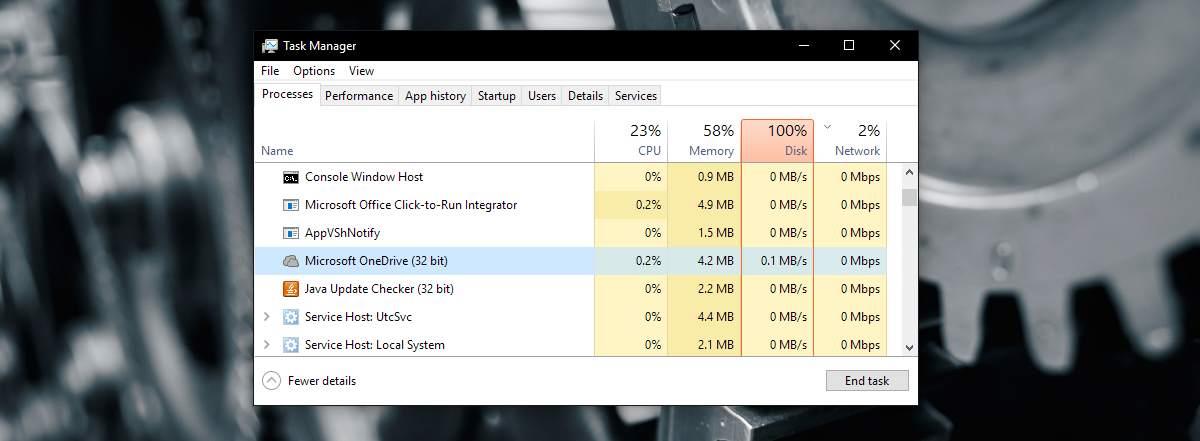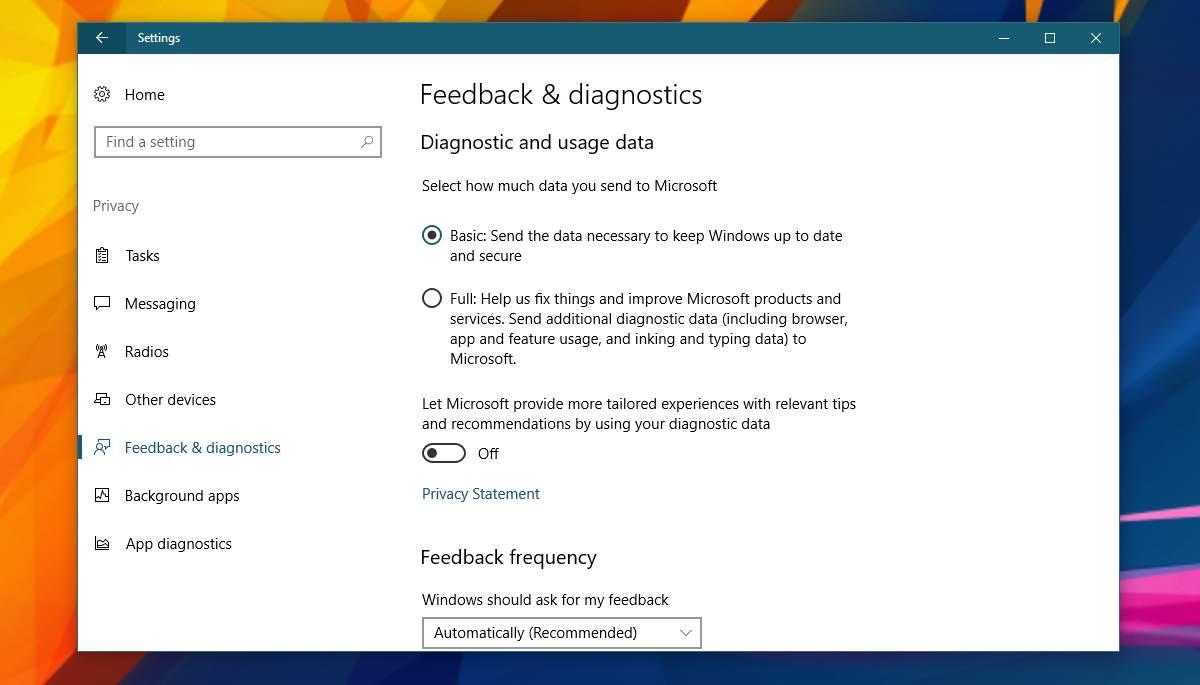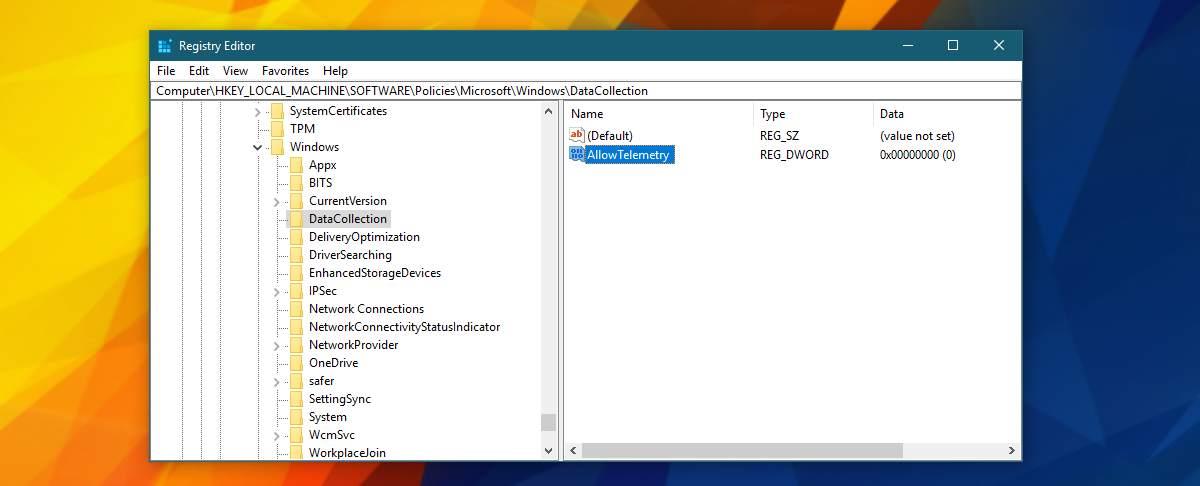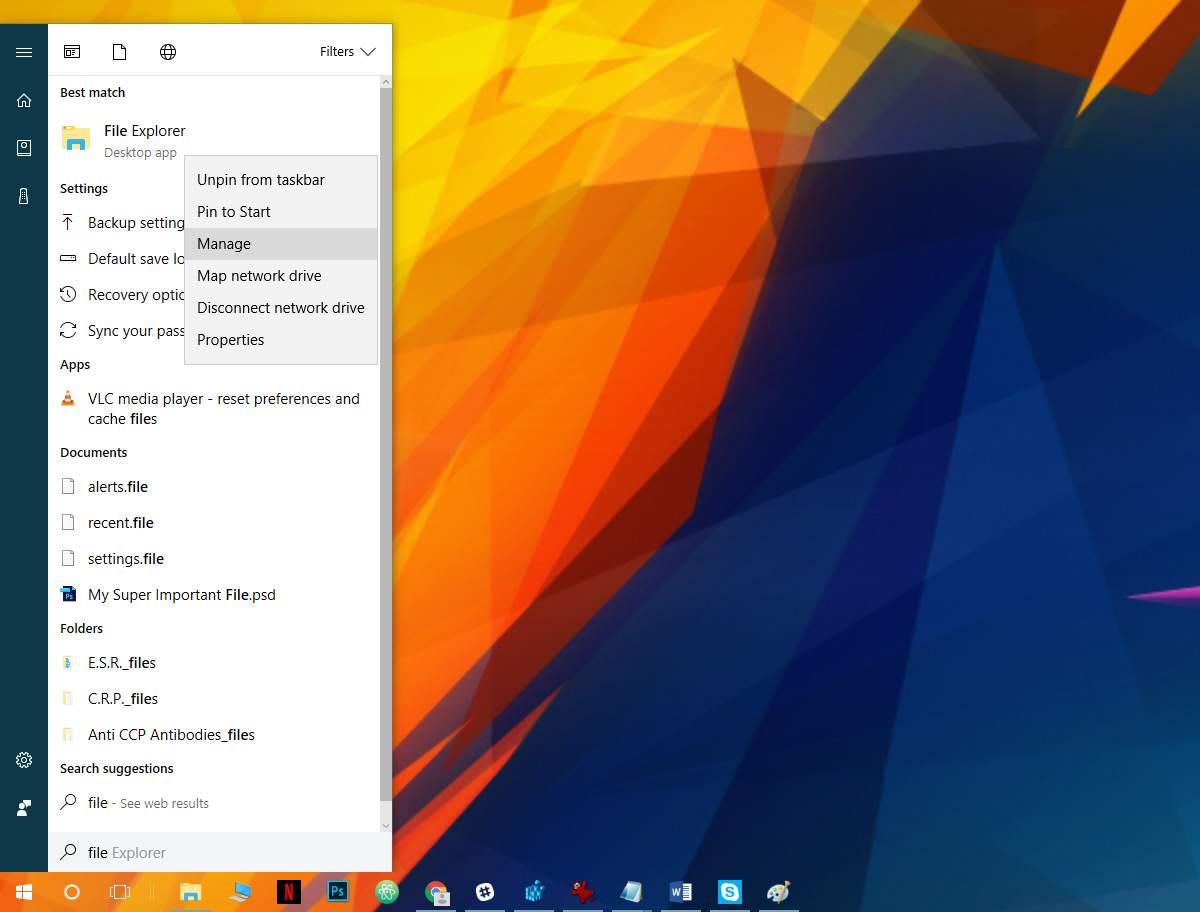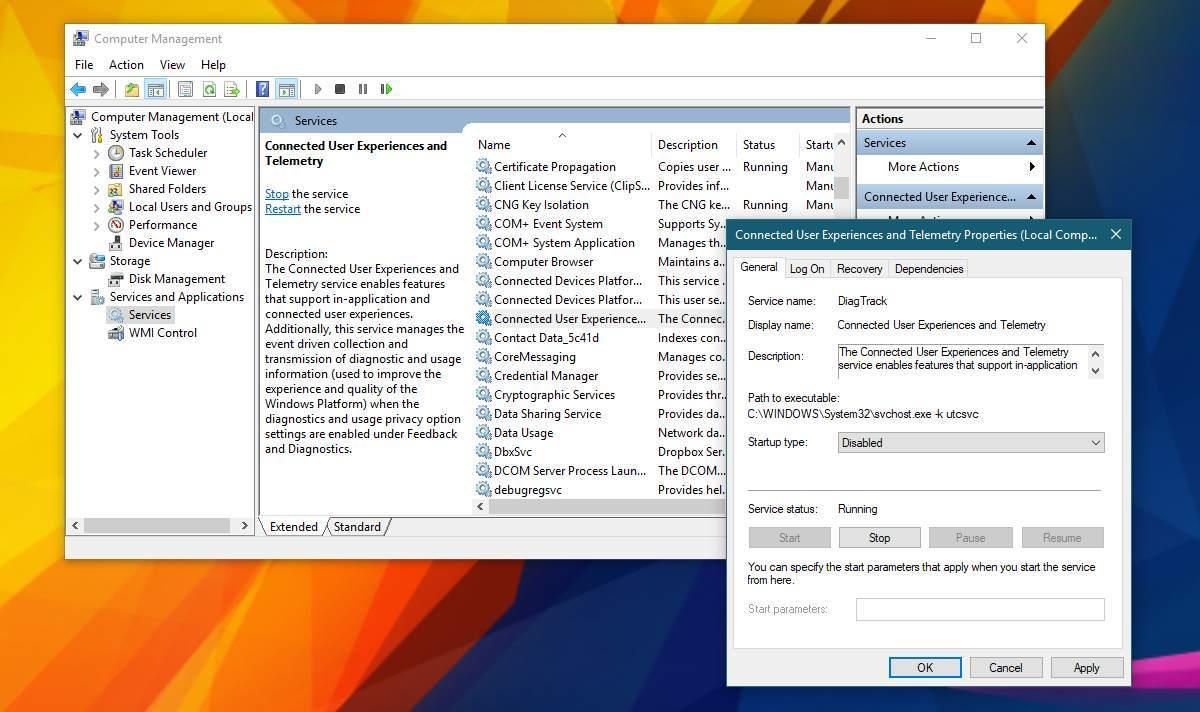Microsoft heeft OneDrive agressief geïntegreerd in Windows. OneDrive is een integraal onderdeel van Windows 10 en het was alleen in de Creators Update dat gebruikers het konden verwijderen. OneDrive is ook geïntegreerd in Windows 7, maar niet zo grondig als in Windows 10. Dit brengt zijn eigen problemen met zich mee. Af en toe werkt OneDrive. Soms wordt u herhaaldelijk gevraagd om in te loggen, andere keren ervaart uw systeem een hoog CPU-gebruik door OneDrive. Dit gebeurt normaal gesproken als u OneDrive gebruikt, maar het kan ook gebeuren als u de app niet gebruikt. Dit is verre van normaal.
Hoog CPU-gebruik door OneDrive is een telemetrieprobleem. In het ideale geval, als u Windows 10-telemetrie hebt uitgeschakeld, zou u dit niet moeten ervaren, maar dit is een bug. Bugs volgen geen conventies. Er is echter een vrij eenvoudige oplossing voor.
Fix Hoog CPU-gebruik door OneDrive
Open eerst Taakbeheer en sluit OneDrive af.
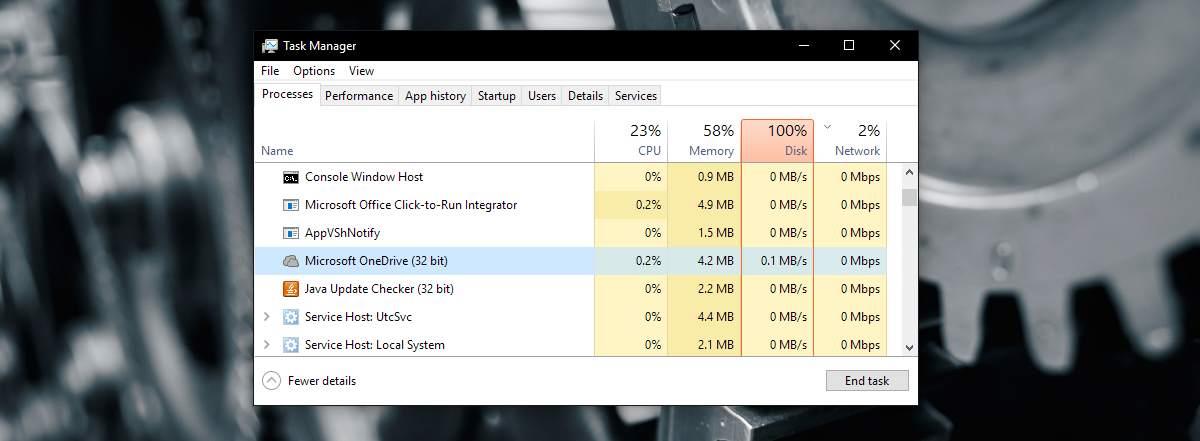
Open vervolgens de volgende locatie in Verkenner;
AppData\Local\Microsoft\OneDrive\setup\logs
Zoek de volgende twee bestanden en verwijder ze.
UserTelemetryCache.otc
UserTelemetryCache.otc.session
Start vervolgens OneDrive opnieuw op. U kunt ernaar zoeken en het starten via Windows Search, of u kunt het EXE-bestand op uw C-schijf vinden.
Bekende OneDrive-bug
Dit is een bekende bug sinds juli 2017. Dit betekent dat het ook aanwezig is in de Creators Update. Er is momenteel geen officiële oplossing voor, maar gebruikers die dit probleem tegenkomen, hebben het kunnen oplossen door de telemetriebestanden te verwijderen. Als u telemetrie hebt ingeschakeld en het probleem blijft terugkomen, kunt u proberen dit uit te schakelen.
Telemetrie uitschakelen
Om telemetrie uit te schakelen, opent u de app Instellingen en gaat u naar de privacygroep met instellingen. Selecteer het tabblad Feedback en & diagnose. Scroll naar beneden en stel Diagnostiek en datagebruik in op 'Basis'.
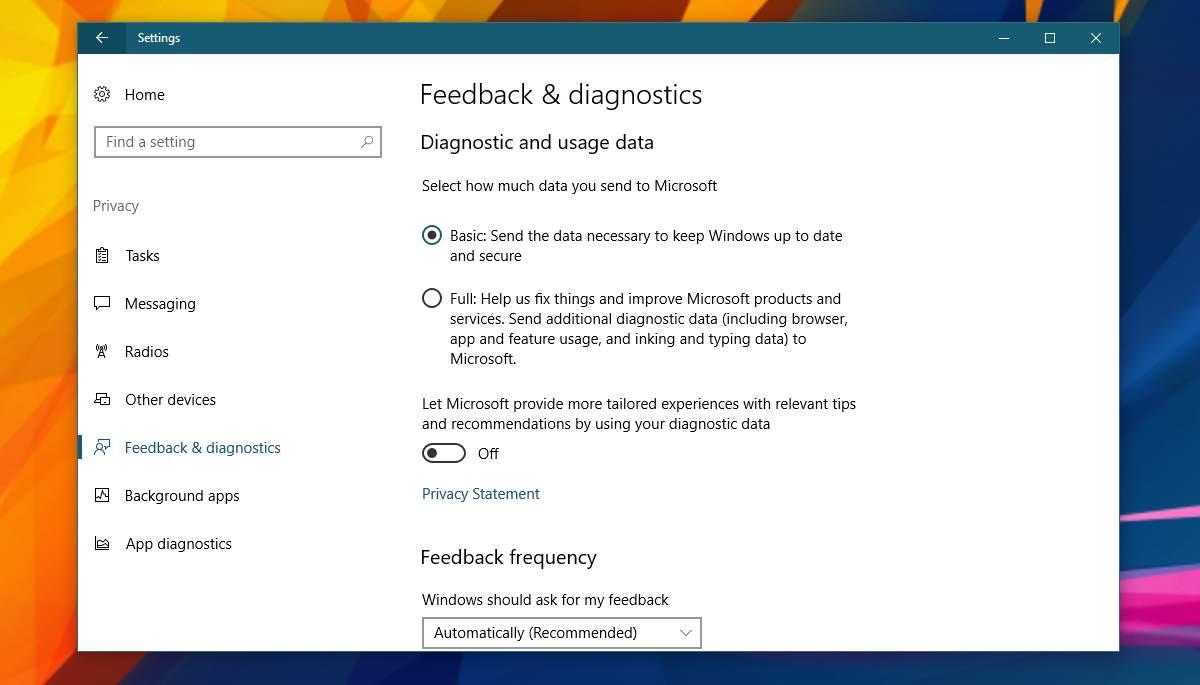
Open vervolgens de Register-editor en ga naar de volgende locatie;
HKEY_LOCAL_MACHINE\SOFTWARE\Policies\Microsoft\Windows\DataCollection
Maak een nieuwe DWORD-waarde en noem deze AllowTelemetry. Stel de waarde in op 0. U hebt beheerdersrechten nodig om wijzigingen in het register aan te brengen.
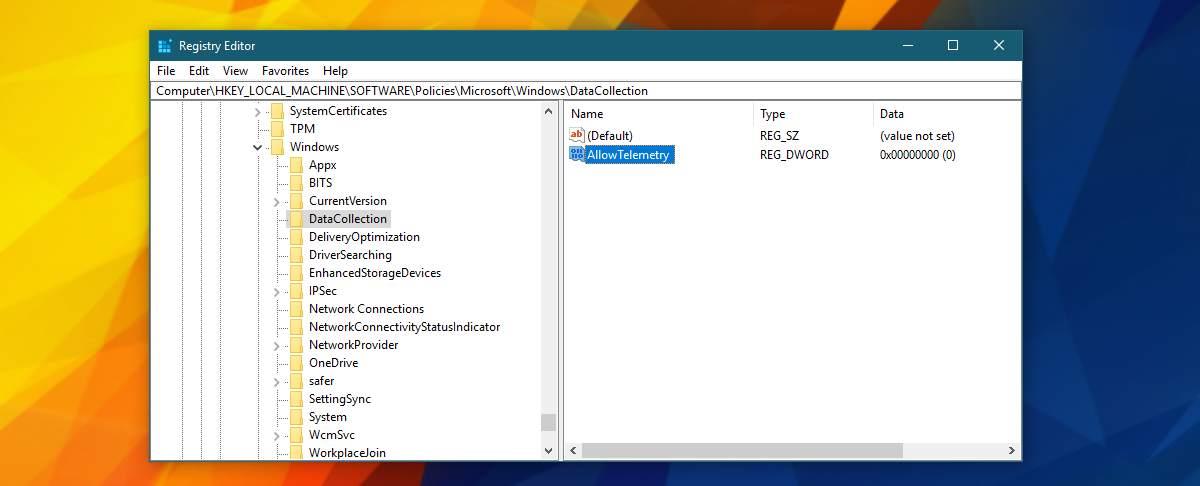
Klik vervolgens met de rechtermuisknop op Verkenner en selecteer 'Beheren' om naar Computerbeheer te gaan.
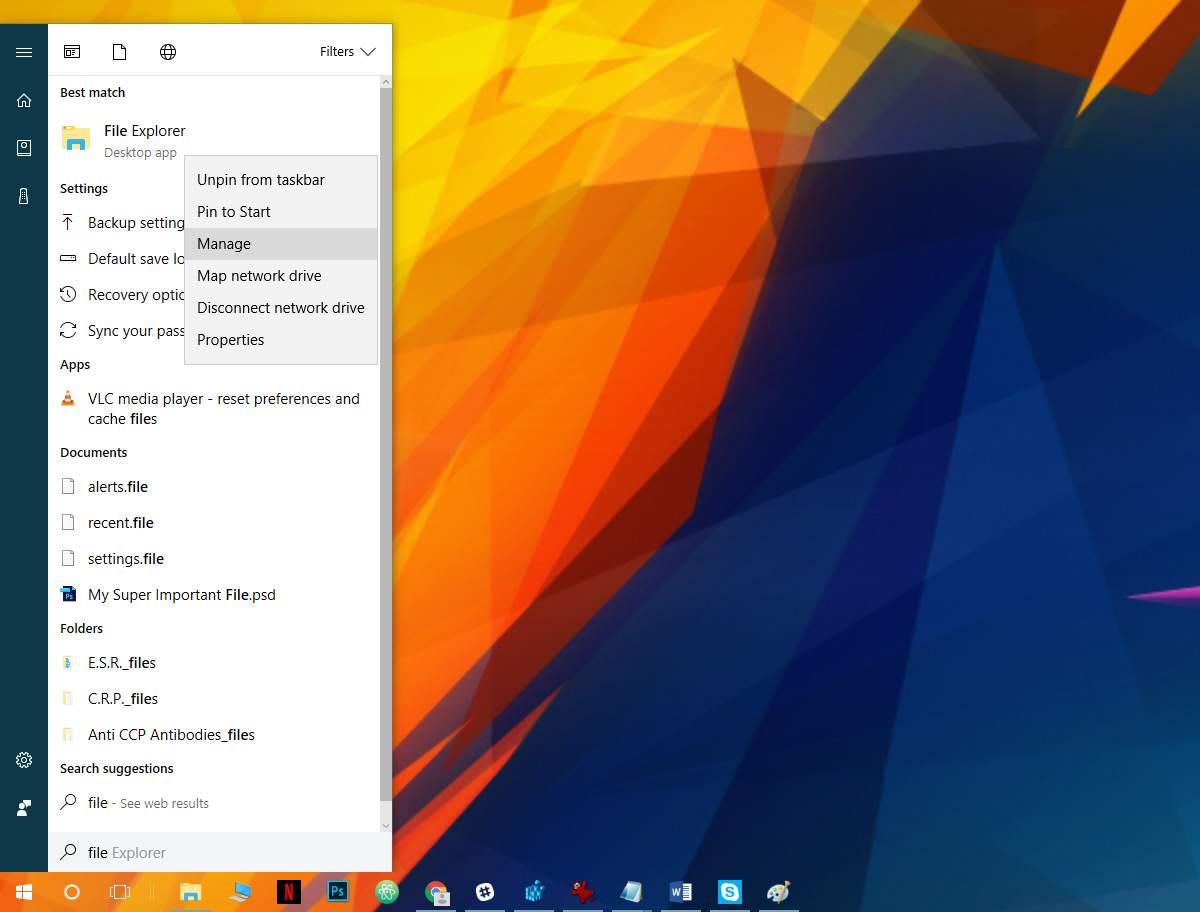
Ga in het venster Computerbeheer naar Services en toepassingen>Services.
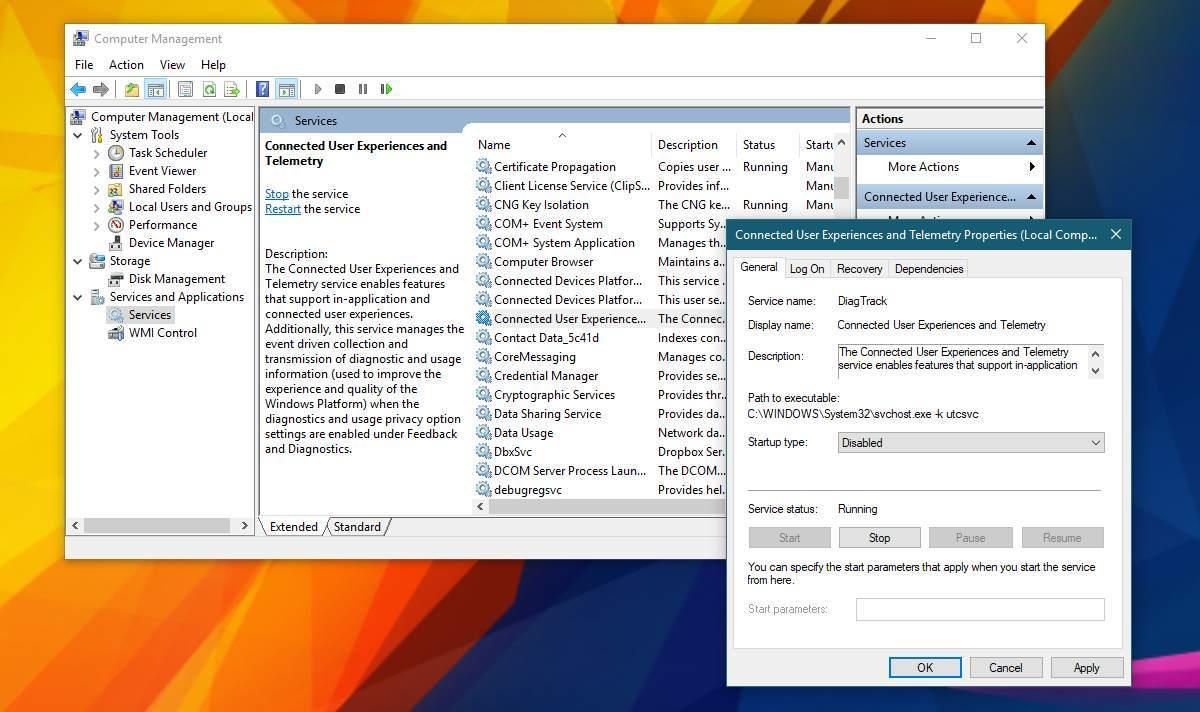
Zoek naar de volgende twee services. Dubbelklik op een service en selecteer in de vervolgkeuzelijst 'Opstarttype' de optie 'Uitgeschakeld'. Pas de wijzigingen toe en je bent klaar.
Verbonden gebruikerservaringen en telemetrie dmwappushsvc
Hiermee wordt alle telemetrie op Windows 10 uitgeschakeld. Het is niet alleen voor het uitschakelen van telemetrie voor de OneDrive-app. Dit zal op geen enkele manier een negatieve invloed hebben op uw systeem. Afgezien van het oplossen van deze bug, zal het uitschakelen van telemetrie uw systeem niet versnellen of soepeler laten werken.